win7如何禁用驱动程序强制签名 解决驱动安装错误,win7禁用驱动签名方法
许多用户在给电脑安装驱动时,经常会遇到驱动安装错误的问题,这是因为没有被认证的驱动程序将不被允许安装,不过有些设备的驱动并没有通过认证,这时候就需要禁用签名认证了。那么win7如何禁用驱动程序强制签名呢?下面小编就来教大家解决驱动安装错误,win7禁用驱动签名方法。
解决方法:
1.点击开始 - 运行(输入gpedit.msc)- 确定或者回车。打开本地组策略编辑器;
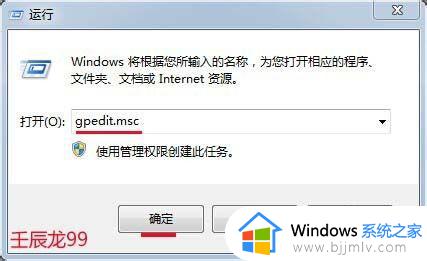
2.在打开的本地组策略编辑器窗口,我们找到:用户配置 - 管理模板;
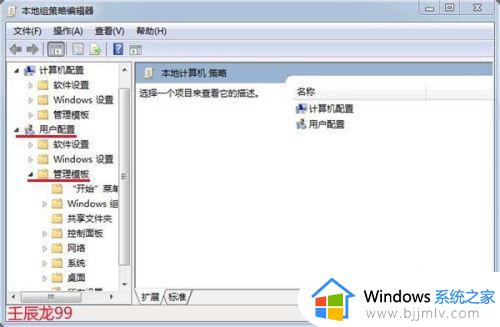
3.在管理模板展开项中找到:系统并展开;
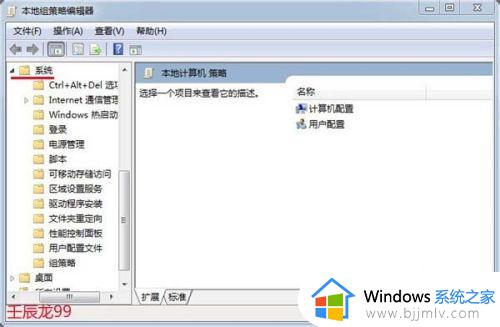
4.在系统的展开项中,我们找到:驱动程序安装,并左键单击:驱动程序安装;
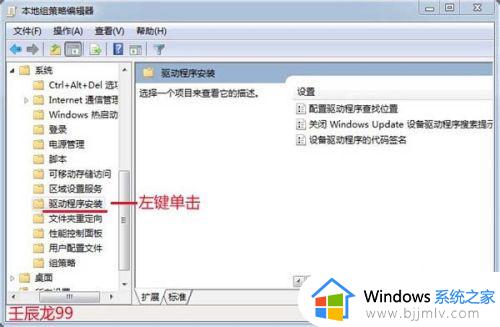
5.在驱动程序安装对应的右侧窗口,我们找到:设备驱动的代码签名,并左键双击:设备驱动的代码签名;
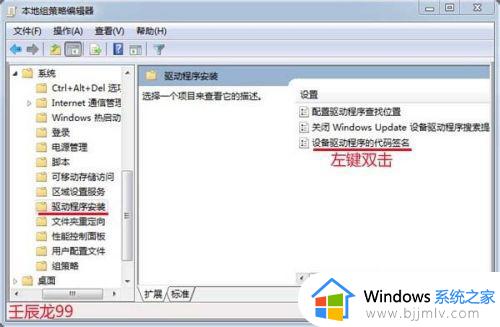
6.在打开的设备驱动的代码签名窗口,我们选择:已启用。在选项的下拉框中,有:警告、阻止、忽略供选择。
警告:向用户通知未经数字签名的文件,并让用户决定是停止安装还是继续安装以及是否允许安装未经数字签名的文件。
阻止:命令系统拒绝安装未经数字签名的文件。
忽略:命令系统继续安装(包括安装未经数字签名的文件)。
如果我们要安装未经数字签名的驱动文件,可选择:忽略,再点击:确定;
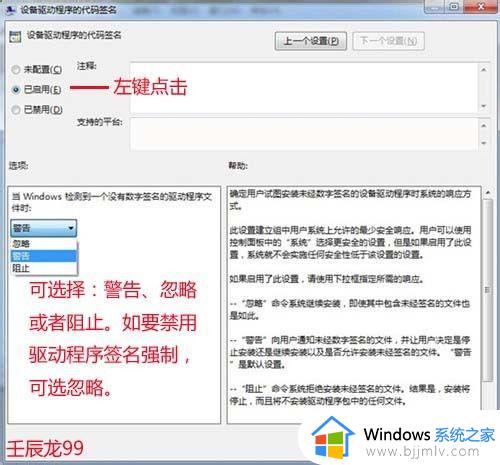
7.驱动程序安装完成后,建议把刚才设置为忽略的项再设置为警告(默认设置),以增强系统的安全性。
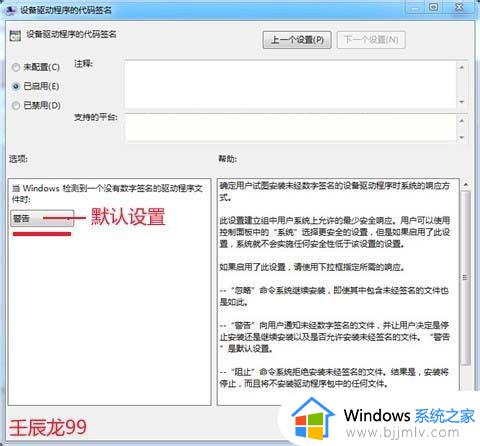
8.还有一些方法。如在开机按F8进入安全模式,也可以禁用驱动程序签名强制,在这里就不一一细述了。
以上就是win7如何禁用驱动程序强制签名的全部内容,如果你遇到驱动安装失败的问题,那么就可以尝试使用这个方法禁用签名认证。
win7如何禁用驱动程序强制签名 解决驱动安装错误,win7禁用驱动签名方法相关教程
- win7永久禁用驱动程序签名强制设置方法 win7如何永久禁用驱动程序强制签名
- win7禁用驱动程序强制签名的方法 win7如何禁用驱动程序强制签名
- windows7禁用驱动程序强制签名的设置步骤 win7怎么禁用驱动程序强制签名
- win7永久禁用驱动程序签名的方法 win7如何永久关闭驱动程序强制签名
- win7怎么禁止驱动签名 禁止win7驱动签名方法
- win7永久禁用强制驱动签名怎么操作 windows7如何设置禁用驱动强制签名
- windows7禁用驱动签名强制模式怎么解除 windows7如何解除驱动程序签字强制功能
- windows7驱动数字签名禁用设置方法 windows7怎样禁用驱动程序数字签名
- win7禁用驱动数字签名怎么操作 win7关闭驱动签名验证怎么关闭
- win7关闭强制数字签名设置方法 win7怎么禁用数字签名验证
- win7系统如何设置开机问候语 win7电脑怎么设置开机问候语
- windows 7怎么升级为windows 11 win7如何升级到windows11系统
- 惠普电脑win10改win7 bios设置方法 hp电脑win10改win7怎么设置bios
- 惠普打印机win7驱动安装教程 win7惠普打印机驱动怎么安装
- 华为手机投屏到电脑win7的方法 华为手机怎么投屏到win7系统电脑上
- win7如何设置每天定时关机 win7设置每天定时关机命令方法
热门推荐
win7系统教程推荐
- 1 windows 7怎么升级为windows 11 win7如何升级到windows11系统
- 2 华为手机投屏到电脑win7的方法 华为手机怎么投屏到win7系统电脑上
- 3 win7如何更改文件类型 win7怎样更改文件类型
- 4 红色警戒win7黑屏怎么解决 win7红警进去黑屏的解决办法
- 5 win7如何查看剪贴板全部记录 win7怎么看剪贴板历史记录
- 6 win7开机蓝屏0x0000005a怎么办 win7蓝屏0x000000a5的解决方法
- 7 win7 msvcr110.dll丢失的解决方法 win7 msvcr110.dll丢失怎样修复
- 8 0x000003e3解决共享打印机win7的步骤 win7打印机共享错误0x000003e如何解决
- 9 win7没网如何安装网卡驱动 win7没有网络怎么安装网卡驱动
- 10 电脑怎么设置自动保存文件win7 win7电脑设置自动保存文档的方法
win7系统推荐
- 1 雨林木风ghost win7 64位优化稳定版下载v2024.07
- 2 惠普笔记本ghost win7 64位最新纯净版下载v2024.07
- 3 深度技术ghost win7 32位稳定精简版下载v2024.07
- 4 深度技术ghost win7 64位装机纯净版下载v2024.07
- 5 电脑公司ghost win7 64位中文专业版下载v2024.07
- 6 大地系统ghost win7 32位全新快速安装版下载v2024.07
- 7 电脑公司ghost win7 64位全新旗舰版下载v2024.07
- 8 雨林木风ghost win7 64位官网专业版下载v2024.06
- 9 深度技术ghost win7 32位万能纯净版下载v2024.06
- 10 联想笔记本ghost win7 32位永久免激活版下载v2024.06